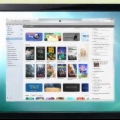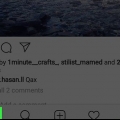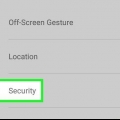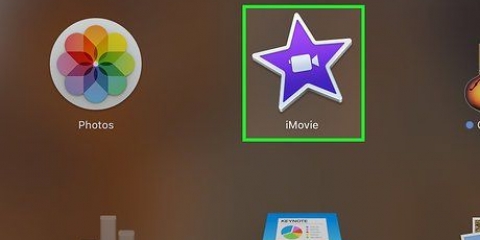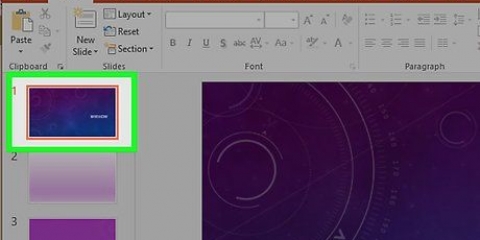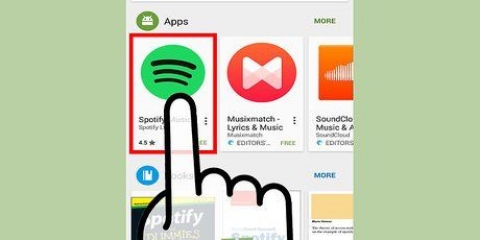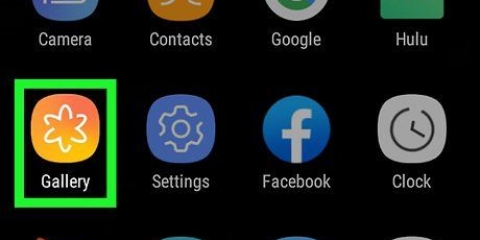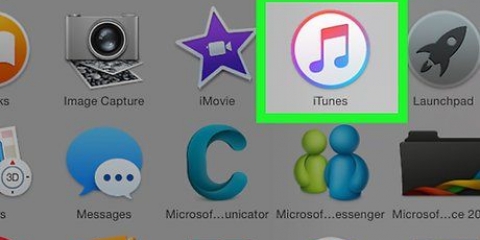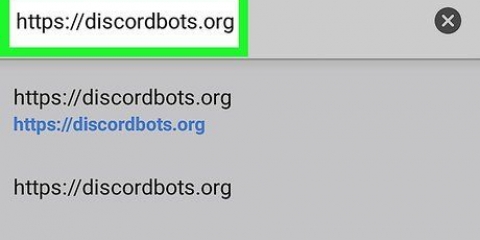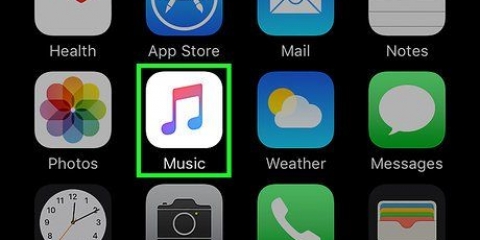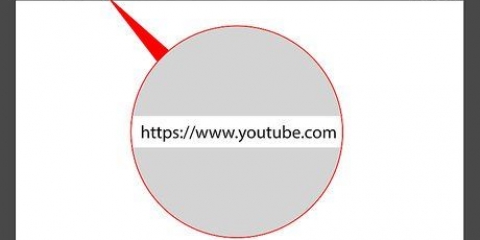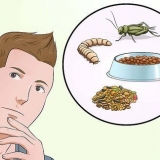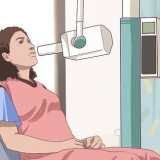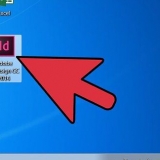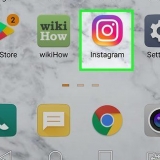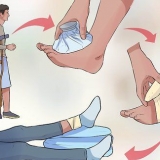Jy kan toegang tot die video`s hier of in die Vidtrim-lêergids in jou Lêerverkenner kry. Jy kan `n video deel deur dit oop te maak en dan te klik om te tik.
Meld aan wanneer gevra word. 












Die musiek wat jy speel, sal by die Snapchat-video ingesluit word. Jy kan `n spesifieke deel van die liedjie kies deur die video op te neem tydens die deel van die liedjie wat jy wil speel.
Voeg musiek by 'n video op 'n android
Inhoud
Terwyl die ingeboude opnemer op Android-toestelle tans nie `n funksie bied om musiek by `n videogreep te voeg nie, is daar baie derdeparty-toepassings wat. Hierdie handleiding sal jou wys hoe om musiek na video`s op Android te plaas deur Vidtrim te gebruik, sowel as die gebruik van gewilde sosiale media platforms soos Instagram en Snapchat.
Trappe
Metode 1 van 3: Gebruik Vidtrim

1. Maak die Google Play Winkel oop
. Jy kan hierdie toepassing op jou tuisskerm, in die toepassinglaai of deur te soek vind. - Jy sal die Play Winkel-tuisskerm en lyste programme sien wat op jou aktiwiteit gebaseer is.

2. Soek vir Vidtrim. Die soekbalk is bo-aan die skerm.
Die aansoekskrywer is Goseet.

3. Tik die groen knoppiete installeer.
Vidtrim - Videoredigeerder sal by jou tuisskerm en toepassinglaai gevoeg word!

4. Maak Vidtrim oop. Die ikoon van hierdie toepassing lyk soos blou film met `n wit skêr in die middel. Jy kan hierdie toepassing op jou tuisskerm, in die toepassinglaai of deur te soek vind.

5. Tik opKry toegang. Vidtrim het toegang tot jou stoorplek nodig om te werk. `n Lys van jou video`s sal verskyn.

6. Tik die video waarby jy musiek wil voeg. Jy sal opsies sien om jou video te wysig, soos snoei, transkodeer, saamsmelt en stoor as MP3.
Jy kan ook al die besonderhede van jou video sien, soos die duur en waar die lêer geleë is.

7. Tik optranskodering. Jou video sal oopmaak en jy sal opsies sien om die beeldgrootte en videokwaliteit te verander.

8. Merk die blokkie
langs Hou oorspronklike oudio af. Die blokkie sal verander van gemerk na ongemerk . Dit sal alle oudio van die video verwyder. As jy hoes terwyl jy verfilm en jy wil dit uitkry, is dit wat jy kan doen.
9. Tik opEksterne oudio. Dit is waar jou foon se interne berging oopmaak.
Jy moet die musiek plaaslik op jou foon gestoor hê.

10. Soek die musiek wat jy wil byvoeg. Jy moet eers na die musiek gaan wat jy op jou foon gestoor het.

11. Tik die transkodeer-ikoon. Dit is die vierkantige pyltjie-ikoon aan die bokant van jou skerm. Jy sal `n vorderingsbalk sien wanneer die toepassing die musiek by jou video voeg.

12. Tik opspeel. Die voltooide video sal oopmaak en speel.
Jy kan die video en musiek wat speel wysig deur die wit potlood regs bo op jou skerm te tik.

13. Tik die terug-knoppie
. Dit is links bo op jou skerm en sal jou terugneem na die lys video`s.Metode 2 van 3: Gebruik Instagram Stories

1. Maak Instagram oop. Hierdie toepassingsikoon lyk soos `n wit kamera op `n geel tot pers gradiënt. Jy kan hierdie toepassing op jou tuisskerm vind, in die toepassinglaai of deur te soek.

2. Swiep van links na regs om jou kamera oop te maak. Dit sal jou kamera in storiemodus oopmaak.
Jy kan ook die kamera-ikoon in die boonste linkerhoek van jou skerm tik.

3. Tik die ronde knoppie om `n nuwe foto vir jou storie te neem. Jy kan ook die knoppie hou om `n video op te neem, `n prent of video uit jou gallery te kies, of `n video met spesiale effekte te skep, soos die opsies boemerang of Spoel terug onderaan die kameraskerm.
Jy kan die twee pyle-ikoon tik om die voorste of agterste kamera as die aktiewe kamera te stel.

4. Voeg teks, plakkers, hutsmerkers of gif`s by jou foto of video (opsioneel). Tik die vier ikone regs van die stoor-knoppie om te sien wat jy by jou foto of video kan voeg.

5. Tik op die vierkantige smiley-plakker. Dit is in die regter boonste hoek van jou skerm, langs `n ronde smiley, en sal die plakkerkieslys oopmaak.

6. Tik op die musiekplakker. `n Lys musiek gesorteer volgens gewild, bui en genres sal verskyn.
Jy kan na musiek luister voordat jy dit by jou video voeg deur te tik.

7. Tik op die musieksnit wat jy wil byvoeg. Jou video sal saam met die musiek speel.
Jy kan `n ander deel van die liedjie kies om te speel deur die skuifbalk links en regs te sleep.

8. Tik opKlaar. Dit is regs bo op jou skerm.

9. Tik opStuur na >. Jy behoort dit in die onderste regterhoek van die skerm te sien. Dit sal jou video of foto`s by jou storie voeg.
Jy kan ook jou profielikoon links onder op jou skerm tik.

10. Tik die blouDele-knoppie langs Jou storie.
Jou musiekvideo kan nie op jou foon gestoor word nie, maar jy kan dit binne Instagram deel.
Metode 3 van 3: Gebruik Snapchat

1. Maak `n musiekspeler oop. Gewild is Spotify en Google Music.
- Die YouTube-toepassing sal nie werk nie, tensy jy `n Premium-intekening het.
- Die musiek sal moet speel selfs al is die musiekspeler-toepassing nie die lopende toepassing nie.

2. Speel die liedjie wat jy in jou video wil speel.

3. Maak Snapchat oop. Hierdie toepassingsikoon lyk soos `n wit spook op `n geel agtergrond. Jy kan hierdie toepassing op jou tuisskerm, in die toepassinglaai of deur te soek vind.
Meld aan wanneer gevra word.

4. Tik en hou die vangknoppie vas. Dit is die groot ronde knoppie onderaan jou skerm. Video sal opgeneem word solank jy die knoppie inhou.

5. Tik op
. Dit sal die musiekvideo op jou foon stoor. Jy kan ook die video as `n Snapchat-verhaal of in `n klets deel.
Artikels oor die onderwerp "Voeg musiek by 'n video op 'n android"
Оцените, пожалуйста статью
Gewilde